Премахни .Aes_ni_0day вирус (Упътване за премахване на вирус) - Включва инструкции за възстановяване
Упътване за премахване на .Aes_ni_0day вируси
Какво е Вирусът с файлово разширение .Aes_ni_0day?
Вирусът с файлово разширение .Aes_ni_0day е нова версия на рансъмуера AES-NI
Вирусът с файлово разширение .Aes_ni_0day е нов вариант на рансъмуера AES-NI. Това е „специална“ версия на вируса, наречена NSA EXPLOIT EDITION. Въпреки това поведението му е подобно на оригиналния вирус. Целта на рансъмуера е да криптира бази данни, документи, аудио, видео, изображения и други файлове, използвайки криптиращ ключ AES-256, криптиран с RSA-2048 публичен ключ. В бележката за откуп, наречена „!!! ПРОЧЕТИ ТОВА – ВАЖНО !!!.txt“ авторите на рансъмуера информират жертвите, че могат да отключат файловете си с разширение .Aes_ni_0day. Само трябва да се свържат с кибер престъпниците чрез предоставения имейл адрес и да изчакат за инструкции за това как да получат личен RSA ключ, за да си върнат данните. Сценарият е очевиден – кибер престъпниците изискват прехвърлянето на дадена сума биткойни. Но вместо да плащате откупа, трябва да се фокусирате върху премахването на .Aes_ni_0day. Кибер престъпниците може да не предоставят безопасен и работещ декриптиращ ключ. Освен това може да искат още пари и да заплашат с изтриването на всичките Ви файлове. Рансъмуерът е програма за изнудване, която трябва да бъде терминирана от устройството с надежден софтуер за сигурност, като например FortectIntego.
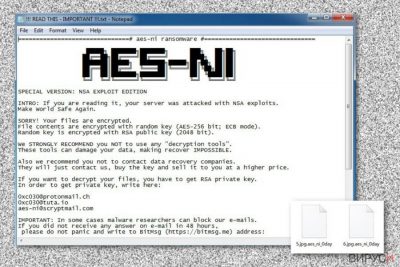
Файловият вирус .Aes_ni_0day атакува компютрите, използвайки различни стратегии за разпространение. След инфилтрация зловредните файлове и компоненти се инсталират в %System Drive%, %AppData% или %Windows% папките. След това променя регистъра на Windows, за да може вирусът да се пуска при стартирането на компютъра, слага зловреден код в легитимният процес на Windows svchost.exe, и изтрива Shadow Volume Copies. Въпреки това малуерът има една уникална функция. Щом се промъкне в устройството проверява дали компютърът принадлежи на потребител от бившият СССР или не. Ако е така, малуерът се самоизтрива. В противен случай след атаката човек трябва да премахне малуера .Aes_ni_0day сам. Въпреки това изтриването на рансъмуера няма да Ви върне файловете. Тази стъпка е важна, за да защитите компютъра си, данните и личната си информация от други кибер заплахи. Веднъж щом вирусът е премахнат от системата, можете да възстановите файловете си от бекъп или да опитате алтернативен метод за възстановяване.
Методи за разпространение на рансъмуера
Вирусът с файлово разширение .Aes_ni_0day може да инфилтрира компютъра Ви чрез зловредни имейл приставки, еклспойт китове, заразени файлове за сваляне и много други методи. Въпреки това също като много други криптиращи файлове, този се разпространява главно чрез имейл. Измамниците са измислили различни варианти на имейл съобщения, които информират за различни проблеми и необходимостта да бъде отворен прикачен файл. Този файл прилича на безопасен Microsoft Office или PDF документ; въпреки това може да съдържат VBS скрипт, JavaScript или изпълними файлове. Затова щом кликнете на приставката рансъмуерът .Aes_ni_0day може да се промъкне в компютъра Ви и да започне да уврежда процесите. Още повече, този крипто малуер може да се представи за легитимна програма, важен ъпдейт или друга важна програма или файл, които можете да свалите от различни онлайн източници, като например торенти P2P мрежи или домейни за споделяне на файлове. Освен това кибер инфекцията може да използва недостатъци в системата за сигурност на компютъра и да пусне атака с помощта на експлойт кит. Подозира се, че малуерът може да използва Shadow Brokers експлойти.
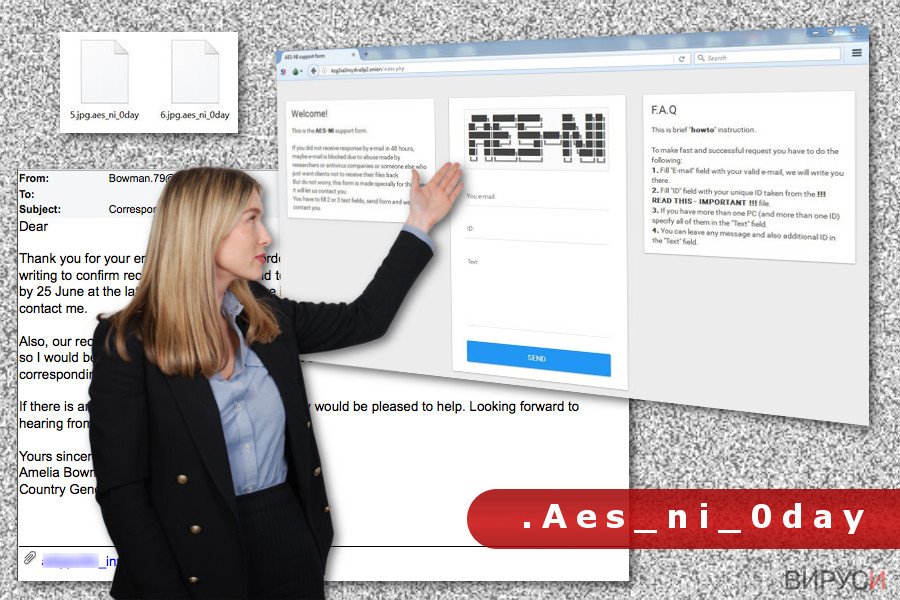
Инструкции за премахването на .Aes_ni_0day
За да премахнете вирусът с файлово разширение .Aes_ni_0day от устройството си трябва да се сдобиете с надеждна програма за премахване на малуер. Както вече обяснихме, малуерът инжектира зловреден код в легитимни системни процеси и създава въведения в регистъра, затова ръчното премахване е почти невъзможно без увреждането на системата. Единствено професионален софтуер за сигурност може да изтрие малуера безопасно от устройството. Препоръчваме да направите това, използвайки FortectIntego, Malwarebytes или SpyHunter 5Combo Cleaner. Преди инсталирането на някой от тези инструменти може да се наложи рестартирането на компютъра в безопасен режим. За нещастие премахването на .Aes_ni_0day няма да Ви върне криптираните файлове. За тази цел Ви трябват допълнителни инструменти. Долу ще намерите нашите съвети, които могат да Ви помогнат да съ върнете поне някои от криптираните файлове.
Упътване за ръчно премахване на .Aes_ni_0day вируси
Рансъмуер: Инструкции за премахване на рансъмуер в Безопасен режим (Safe Mode)
За да извършите автоматично премахване на рансъмуера, трябва да рестартирате устройството си в безопасен режим. След това трябва да инсталирате, обновите и пуснете пълно системно сканиране със софтуер за сигурност по Ваш избор няколко пъти.
Важно! →
Ръководството за ръчно премахване може да се окаже малко сложно за редовите компютърни потребители. Изискват се напреднали IT знания, за да се изпълни правилно (ако липсват или sа повредени важни системни файлове, това може да компрометира цялата операционна система Windows), а самото изпълнение може да отнеме часове. Затова силно препоръчваме да се използва описания по-горе автоматичен метод.
Стъпка 1. Влезте в Безопасен режим с мрежа/Safe Mode with Networking
Ръчното премахване на зловреден софтуер е най-добре да се направи в Безопасен режим/Safe Mode.
Windows 7 / Vista / XP
- Натиснете Start > Shutdown > Restart > OK.
- Когато компютърът ви стане активен, започнете да натискате бутона F8 (ако това не проработи, опитайте с F2, F12, Del и др. – всичко зависи от модела на дънната ви платка) многократно, докато видите прозореца Разширени опции за стартиране/Advanced Boot Options.
- От списъка изберете Безопасен режим с мрежа/Safe Mode with Networking.

Windows 10 / Windows 8
- Кликнете с десен бутон на мишката върху Start бутона и изберете Настройки/Settings.

- Скролнете надолу и изберете Актуализации и Сигурност/ Update & Security.

- В левия край на прозореца изберете Възстановяване/Recovery.
- Скролвате отново надолу, докато откриете Раздел за разширено стартиране/Advanced Startup section.
- Натискате Рестартирай сега/ Restart now.

- Изберете Отстраняване на неизправности/Troubleshoot.

- Отидете в Разширени опции/Advanced options.

- Изберете Настройки при стартиране/Startup Settings.

- Натиснете Рестартиране/Restart.
- Сега натиснете 5 или кликнете върху 5) Активирай Безопасен режим с мрежа/Enable Safe Mode with Networking.

Стъпка 2. Спрете съмнителните процеси
Мениджърът на задачите на Windows (Windows Task Manager) е полезен инструмент, който показва всички процеси, които протичат във фонов режим. Ако има процес, който се управлява от зловреден софтуер, трябва да го спрете:
- На клавиатурата натискате Ctrl + Shift + Esc за да стартирате Мениджъра за задачите/Windows Task Manager.

- Кликвате върху Повече информация/More details.
- Скролвате надолу до раздела Процеси във фонов режим/Background processes и търсите съмнителни процеси.
- С десен бутон на мишката кликвате и избирате Отворете местоположението на файла/Open file location.

- Връщате се обратно при процеса, кликвате с десен бутон и избирате Край на задачата/End Task.

- Изтрийте съдържанието на зловредната папка.
Стъпка 3. Проверете Startup програмите
- Натиснете Ctrl + Shift + Esc на клавиатурата, за да отворите Мениджъра на задачите/Windows Task Manager.
- Отидете в раздела Startup.
- Кликнете с десен бутон върху съмнителната програма и натиснете Деактивирай/Disable.

Стъпка 4. Изтрийте файловете на вируса
Файловете свързани със зловредния софтуер могат да бъдат открити на различни места в компютъра ви. По-долу ще видите инструкции, които ще ви помогнат да ги откриете:
- Напишете Disk Cleanup в полето за търсене на Windows и натиснете Enter.

- Изберете дялът, който искате да почистите (C: е основния ви дял по подразбиране и е много вероятно зловредните файлове да са точно в него).
- Скролнете през списъка с Файлове за изтриване/Files to delete и изберете следните:
Temporary Internet Files/Временни Интернет файлове
Downloads/Изтегляния
Recycle Bin/Кошче
Temporary files/Временни файлове - Изберете Почистете системните файлове/Clean up system files.

- Също така може да потърсите и за още зловредни файлове, скрити в следните папки (напишете ги в търсачката на Windows/Windows Search и натиснете Enter):
%AppData%
%LocalAppData%
%ProgramData%
%WinDir%
След като приключите, рестартирайте компютъра в нормален режим.
Премахнете .Aes_ni_0day, използвайки System Restore
System Restore също помага при премахването на .Aes_ni_0day и пускането на автоматично премахване с програма за премахване на малуер.
-
Стъпка 1: Рестартирайте компютъра си, за да Safe Mode with Command Prompt
Windows 7 / Vista / XP- Натиснете Start → Shutdown → Restart → OK.
- Когато компютърър Ви се активира, натиснете F8 няколко пъти, докато видите прозореца Advanced Boot Options
-
Изберете Command Prompt от списъка

Windows 10 / Windows 8- Натиснете Power в Windows логин екран. Сега натиснете и задръжте Shift, което е на клавиатурата Ви, и след това натиснете Restart..
- Сега изберете Troubleshoot → Advanced options → Startup Settings и накрая натиснете Restart.
-
След като компютърът Ви е активен, изберете Enable Safe Mode with Command Prompt в Startup Settings прозореца.

-
Стъпка 2: Рестартирайте системните си файлове и настройки
-
След като се появи Command Prompt прозорец, въведете cd restore и кликнете Enter.

-
Сега напишете rstrui.exe и натиснете Enter отново..

-
Когато се появи нов екран, натиснете Next и изберете Вашия restore point преди инфекцията с .Aes_ni_0day. След това натиснете Next.


-
Сега кликнете Yes, за да започни system restore.

-
След като се появи Command Prompt прозорец, въведете cd restore и кликнете Enter.
Бонус: Възстановяване на информацията
Представеното по-горе ръководство има за цел да ви помогне да премахнете .Aes_ni_0day от компютъра си. За да възстановите криптираните си файлове ви препоръчваме използването на подробно ръководство, изготвено от специалистите по компютърна сигурност на virusi.bg?След премахването на вируса можете да използвате бекъп, за да възстановите файловете си. Ако нямате бекъп, опитайте тези методи. Не можем да сме сигурни, че ще са 100% ефективни, но няма какво да губите!
Ако файловете ви са криптирани от .Aes_ni_0day, може да използвате няколко начина за тяхното възстановяване:
Data Recovery Pro може да Ви помогне с възстановяването на криптираните от вируса .Aes_ni_0day файлове автоматично
С помощта на Data Recovery Pro можете да възстановите поне част от криптираните файлове. Вижте стъпките долу.
- Свали Data Recovery Pro;
- Следвайте стъпките за инсталиране на Data Recovery и инсталирайте програмата на компютъра си;
- Стартирайте и сканирайте компютъра за криптирани файлове от рансъмуер вируса .Aes_ni_0day;
- Възстановете ги.
Windows Previous Versions позволява достъпа до предни версии на криптираните файлове
Ако System Restore е бил включен преди атаката на .Aes_ni_0day, можете да върнете компютъра си в предишно състояние и да копирате индивидуални файлове. Затова този метод е ефективен и полезен, ако трябва да си върнете само няколко файла.
- Открийте криптирания файл, който искате да възстановите и кликнете с десния бутон на мишката върху него;
- Изберете “Properties” и отидете на бутона “Previous versions”;
- Тук проверете всички налични копия на файла “Folder versions”. Изберете версията, която искате да възстановите и кликнете върху “Restore”?
Декриптор за рансъмуера .Aes_ni_0day все още не е наличен
Накрая, винаги трябва да мислите за защита от крипто-рансъмуери. За да защитите компютъра си от .Aes_ni_0day и други рансъмуери, използвайте добър анти спайуер, като например FortectIntego, SpyHunter 5Combo Cleaner или Malwarebytes
Препоръчано за Вас
Не позволявайте на правителството да ви шпионира
Правителствата имат много причини за проследяване на потребителски данни и шпиониране на гражданите, затова е добре да се замислите и да разберете повече за съмнителните практики за събиране на информация. За да избегнете нежелано проследяване или шпиониране, трябва да бъдете напълно анонимни в Интернет.
Може да изберете различно местоположение, когато сте онлайн и имате достъп до желани материали без ограничение на специфично съдържание. Може да се радвате на Интернет връзка без рискове да бъдете хакнати, като използвате VPN услугата Private Internet Access.
Управлявайте информацията, която може да бъде използвана от правителството или трети страни и сърфирайте в мрежата без да бъдете шпионирани. Дори да не участвате в някакви незаконни дейности или се доверявате на избора си на услуги и платформи, имайте едно наум за собствената си сигурност и вземете превантивни мерки като използвате VPN услуга.
Архивиране на файлове в случай на атака на зловреден софтуер
Компютърните потребители могат да понесат различни загуби, които се дължат на кибер инфекции или на техни собствени грешки. Софтуерни проблеми, причинени от зловреден софтуер или загуба на информация, дължаща се на криптиране, могат да доведат до различни последици за устройството ви или дори до непоправими щети. Когато разполагате с адекватни актуални резервни файлове лесно може да се възстановите след подобен инцидент и да се върнете към работата си.
Актуализациите на резервните файлове след всяка промяна в устройството са изключителни важни, за да може да се върнете на точното място, на което сте спрели работа, когато зловреден софтуер или друг проблем с устройството е причинило загуба на информация или е прекъснало работата ви.
Когато разполагате с предишна версия на важен документ или проект, може да избегнете чувството на безсилие и стреса. Доста е полезно в случай на изненадваща зловредна атака. Използвайте Data Recovery Pro за възстановяване на системата.





















